

数据恢复全攻略:从误删到丢失,教你如何找回重要数据随着科技的发展,数据在我们的生活中扮演着越来越重要的角色。无论是工作文件、珍贵照片还是重要视频,一旦丢失,都可能给我们带来无法估量的损失。本文将为您详细介绍数据恢复的方法,帮助您在数据丢失的情况下,找回那些珍贵的记忆。标签:数据恢复,数据丢失,恢复方
随着科技的发展,数据在我们的生活中扮演着越来越重要的角色。无论是工作文件、珍贵照片还是重要视频,一旦丢失,都可能给我们带来无法估量的损失。本文将为您详细介绍数据恢复的方法,帮助您在数据丢失的情况下,找回那些珍贵的记忆。 在尝试数据恢复之前,首先要了解数据丢失的原因。常见的数据丢失原因包括误删、系统错误、病毒攻击、硬件故障等。了解具体原因有助于选择合适的恢复方法。 1. 使用手机自带功能恢复 许多手机都有自带的“回收站”或“最近删除”功能,用于临时存储近期删除的文件。如果您的文件是在近期内被删除的,可以尝试以下步骤找回: 进入文件管理或相册应用。 找到“回收站”或“最近删除”文件夹。 在该文件夹中查找被删除的文件,如果找到,选择恢复即可。 2. 使用云服务恢复 许多手机都会提供云服务功能,如果您开启了相关功能的自动备份,那么即使手机文件被删除,也可能在云端找到备份。具体操作如下: 登录手机品牌的云服务网站(如华为的华为云、小米的小米云等)。 查找云端的文件备份。 下载或恢复到手机中。 3. 使用数据恢复软件 如果以上方法都无法找回丢失的文件,您还可以尝试使用第三方数据恢复软件。市面上有很多这样的软件,如U1Daa安卓数据恢复、奇客数据恢复安卓版等。 1. 从回收站恢复 在Widows系统中,当文件被删除后,它们通常会先被移动到回收站。如果回收站中的数据还没有被清理,您可以尝试以下步骤恢复文件: 打开回收站,找到需要恢复的文件。 右键点击文件,选择“还原”。 2. 使用文件历史版本功能 Widows系统内置的文件历史版本功能,为恢复电脑文件提供了很大便利。如果在文件删除之前,系统已经创建了该文件的历史版本,那么您可以在文件夹属性中找到“以前的版本”,并选择其中一项进行还原。 3. 使用专业数据恢复软件 针对电脑上删除的文件,您可以使用专业数据恢复软件,如数据蛙恢复专家等。这些软件具有强大的数据恢复能力,能够帮助您找回误删、格式化等原因导致丢失的数据。 1. 查看隐藏文件 在电脑系统中,部分文件可能因为设置了隐藏属性而无法显示。如果移动硬盘中的数据找不到,您可以尝试以下步骤找回: 将移动硬盘连接到电脑,打开文件资源管理器。 找到自己的移动硬盘,点击上方的“查看”。 在“文件夹选项”窗口中,切换到“查看”选项卡,勾选“隐藏的项目”。 仔细查看移动硬盘,查看是否显示了隐藏的文件,如果显示了,可以取消勾选隐藏,然后点击“确定”。 2. 利用网络存储与云服务 利用网络存储和云服务,您可以实时同步重要数据到云端,即使移动硬盘中的数据丢失,也能从云端恢复。以下以OeDrive为例: 注册并登录网络存储或云服务账号。 找到想要恢复的文件,下载备份文件。 3. 使用第三方软件恢复 第三方数据恢复软件通过扫描硬盘,找出未被覆盖的丢失数据,并将其恢复。这类软件具有较强的数据恢复能力,适用于多种数据丢失场景。数据恢复全攻略:从误删到丢失,教你如何找回重要数据

标签:数据恢复,数据丢失,恢复方法

一、数据丢失的原因分析
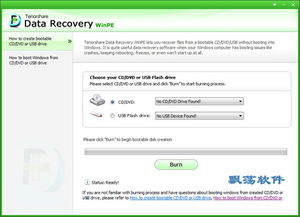
标签:数据丢失原因,恢复原因分析

二、手机数据恢复方法

标签:手机数据恢复,云服务恢复,数据恢复软件
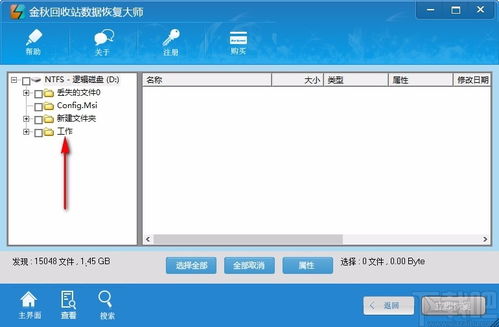
三、电脑数据恢复方法

标签:电脑数据恢复,回收站恢复,文件历史版本
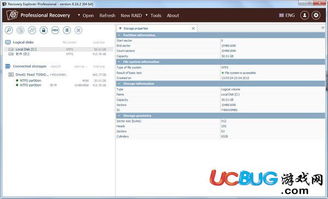
四、移动硬盘数据恢复方法
